
-
CyberLink AudioDirector Ultra 2026中文特别版
-
大小:133.16M
更新时间:25-09-29
系统:Pc
版本:v16.0.5703.0

大小:133.16M
更新时间:25-09-29
系统:Pc
版本:v16.0.5703.0
AudioDirector 2026中文极致版是讯连科技有限公司开发的一款顶尖的音频编辑软件,英文全称CyberLink AudioDirector Ultra 2026,此软件支持多轨混音、音效修复、环场音效制作等多种功能,其核心特性包括AI音效处理、多轨混音与可视化编辑、环绕声制作、高解析度输出、视觉化编辑工具、声音还原技术、与威力导演无缝协作等,能够帮助用户完美编辑、混音、录制与修复音频,助力用户高效完成音频后期制作。
与上一版本相比,AudioDirector 2026功能进行了全面升级和优化,比如新增AI播客录音工作室,可以帮助用户轻松创作并优化您的语音内容。新增了语音文稿精准剪辑,支持AI转录将音频编辑转化为直观的图文操作,就像编辑文档一样简单。还有增强了AI语音,通过一键AI语音增强,全面提升Podcast与语音录制质量,无论在哪种环境录制,皆可确保专业级音质,让每一句话都清晰有力。ps:本次小编带来的是CyberLink AudioDirector Ultra 2026中文特别版,此版本内含激活文件,可以完美解锁所有的功能,用户可以完全免费使用,有需要的朋友可以免费下载体验。

1、注意:卸载以前的版本,不要覆盖安装。清理注册表的剩余部分和用户文件。请记住,以前的注册表剩余部分可能会导致崩溃或视频组件激活问题。
2、下载解压,得到CyberLink AudioDirector Ultra 2026中文版+Codec Activation激活文件;

3、双击文件AudioDirector_16.0.5703.0_Ultra.exe开始安装软件,接受协议,按默认目录安装;
默认目录【C:\Program Files\CyberLink\AudioDirector】

4、正在安装中,请耐心等待一会儿;

5、成功安装,先不要启动,不要启动,不要启动,点右上角关闭;

6、再双击文件Codec Activation.exe激活软件,由于第3步是按默认目录安装,这里直接下一步即可;

7、好了,软件成功激活,用户可以免费使用CyberLink AudioDirector Ultra 2026中文特别版啦。

1、AI 播客 & 录音工作室
通过 AI 播客录音工作室,轻松创作并优化您的语音内容。AI 自动转录功能让音频编辑如同修改文档一样简单,一键语音增强可确保音质清晰专业,无论使用哪种麦克风都能轻松驾驭。
2、从语音到精准剪辑
AI 转录将音频编辑转化为直观的图文操作,就像编辑文档一样简单。轻松删除冗余词句、搜索特定内容,以文本方式代替传统音频处理,大幅节省时间。
3、AI 强化语音录制体验
通过一键 AI 语音增强,全面提升 Podcast 与语音录制质量,打造清晰且具专业水准的音频效果。
4、高效多轨编辑
透过分轨编辑,可独立编辑对话、背景音乐、赞助广告、片头片尾等音轨,精细调整混音效果。
5、丰富的免版税音乐与音效库
内建丰富的转场、片头与片尾音乐,还有强化氛围的音效,可直接于 AudioDirector 内下载使用,无须担心版权问题。
6、AI 去除残响
透过先进的 AI 技术精准消除音频中的风声、嘶嘶声、嗡嗡声和破音等杂音。
7、AI 消除风声
轻松消除户外录音中的背景风切声,快速获得清晰、高质量的音频。
8、AI 去除残响
无论是在户外或回音较重的环境录音,都能完美去除背景残响与回声。
9、消除或加强人声
利用 AI 准确侦测并调整人声音量,或完美去人声只保留背景音乐。
10、维持音量平衡
自动调整声音大小,避免突兀的音量变化,确保流畅的聆听体验。
11、变声器
内建多种预设音效,可打造独特的角色声线或自订音色,让音频创作更具创意!

一、调整音频工具
1、播客工作室
轻松录制、修复与编辑播客,无论何时何地,都能享受无缝制作与高质量的音频。
2、语音文稿精剪
将语音自动转换为可编辑的逐字稿,透过文字移除语音中的停顿和冗词,并可直接将精编逐字稿汇出为文字档或高质量的音档。
3、AI 语音增强
无论在哪种环境录制,皆可确保专业级音质,让每一句话都清晰有力。
4、基本模式
透过最新的基本模式,加快您的作业流程、简化使用者介面,并在编辑音频时完全专注在波形图上。基本模式会隐藏多声道的波形图、检视控制选项和音量与特效的区块,让画面更干净、释出更多剪辑空间。您也可以在进阶模式中获得完整的音频编辑体验。
5、录音室
您可以在启动面板上直接开启录制功能,并设定录音装置、声道、取样速率和位元深度等,以精准追踪和创造完美录音。
6、变声器
透过预设变声效果享受变音乐趣,除了变声成不同性别、动物或机器人等外,也可自由客製变声音效。
7、语音自动音量调平器
自动将音频的音量调为一致的大小,即使结合多段不同音频,也可保持统一音量,避免突然的音量变化。
8、淡入淡出
让音频逐渐出现或消失,以更平滑地衔接两段音频,或打造创意效果。
9、修剪音频
自由裁切音频,去除不想要的部分。
10、变更速度
加快或放慢音频的速度,可自由选择是否保持音高。
11、音高转换
在不影响音频速度的情况下,改变音乐或演说的音调,精准达到升降 Key、让音乐更协调或创造独特声效的效果。
12、声调轮廓
调整音频的音调或语调,使音频更具表现力,可用来传达特定情绪或强调内容。
13、插入静音
在音频中插入静音,以控制整体的节奏。
14、插入杂讯
刻意加入杂音,以模拟环境或营造独特的氛围。
15、倒播
倒着拨放音频,创造出出奇不意的特殊效果。
16、环境音匹配
分析和撷取音频中的背景音并存为预设组,让您可以套用在两段不同的音频中,模拟出相似的环境背景。
17、EQ 均衡器/音场比对
自动调整和平衡两段不同音频,使音质听起来更一致。
18、移除/加强音乐中的人声
精准去除或加强歌曲中的人声,可用来製作伴奏配乐、卡拉 OK 伴奏带或强调歌曲中的某段音乐。
19、批次处理
可一次同时套用喜欢的特效或预设组到多段音频上,省下重複调整的大把时间和心力。
20、空间声音声像器
创造 360 度的环绕立体声,配合您的 360 度视频打造真正的沉浸式影音体验。
21、自动调整长度
自动将背景音乐调整到符合视频长度的长度。
22、自动校准语音
自动将旁白配音准确套用到视频中。
23、环绕立体声声像器
创造拟真的沉浸式声音体验,让观众在观看视频时更有身历其境的感受。
24、音效
为作品添加各种音效,使音频更丰富有趣。
二、修复音频工具
1、AI 音频还原助理
可一键自动侦测出不必要的噪音并立即修復音频,且可自由调整修復强度。
2、AI 降低杂讯
减少或完全移除音频中的背景噪音,大幅提升音频的清晰度。
3、AI 语音隔离
利用先进科技精准增强人声并减少背景杂音,使人声更清楚。
4、移除破音
减少或完全移除音频中的破音,即使录音环境不佳也能创造高品质音频。
5、移除喀擦声
减少或完全移除音频中多馀的喀擦声等细微杂音,很适合用来修復老旧或背景嘈杂的录音。
6、移除嗡嗡声
减少或完全移除背景中的嗡嗡声或电器杂音,让音频更乾淨无干扰。
7、移除嘶嘶声
减少或完全移除音频中不想要的嘶嘶声,这些杂音可能来自麦克风、磁带或其他背景噪音。
8、移除破裂音
消除发出「b」、「p」、「d」、「t」这些音时所发出的破裂音,让音频听起来更平顺。
9、移除唇齿音
消除录音时过于强烈的「s」唇齿音,减少因唇齿音导致音频尖锐刺耳的问题。
10、AI 移除风声
去除在户外录音时难以避免的扰人背景风声,使音频更清晰。
11、移除残响
减少或完全移除录音时过于明显的残响或回音,即使录音环境不够完美也能成功补救。
12、频谱修復
从音档中自然地移除不想要的声音。
13、视觉修復
在视觉修復模式中轻松确认、选取和调整音频问题。
14、杂讯抑制器
可自行设定音量门槛,低于音量门槛的杂音都会被降低音量,可用来为音频去背景杂音。
15、控制呼吸音
调整对话或音乐中的呼吸声,使音频更乾淨纯粹。
三、音效
1、动态范围控制
调整录音、音乐或音效中较轻柔或响亮的音频间的平衡,使整段音频更均衡一致。
2、延迟
创造原始音频的回音或重複音效,营造出特殊的延迟效果。
3、残响
为音频增加深度和宽敞感,且可模拟不同房间比例产生的残响并自由调整残响的音量大小。
4、相位器
创造各式各样的相位效果,从细微温和的变调到明显的调整,可为吉他、电音乐器或人声等的录音增添动感和个性。
5、镶边器
为音频加上快慢速扫掠、水底或旧卡式录音带等特殊效果,让音频更具动态和刺激感。
6、合唱
为音频增添深度、屋暖和层次,获得更广阔丰富的声音。
7、回音
依照原始音频创造清晰的回音,模拟声音在物理空间中反射的效果。
8、等化器
调整和操作音频的频率平衡,以增强或减弱特定频率范围的声音,塑造整体音调氛围,并强调或减少声音中的某些元素。
9、立体声扩展器
增强立体声,打造更引人入胜的沉浸式听觉体验。
10、电台
模拟老式收音机的特性和音质,为音频增添復古和怀旧的氛围。
11、电话
模拟透过电话通话的音质,可用于在电影中创造逼真的通话场景,或将音乐和对话转变成类似通话的效果。
1、操作系统
Microsoft Windows 11, 10 (仅限 64 位元作业系统,支援 Windows 11 Arm64)
2、中央处理器 (CPU)
Intel:Intel Core i 系列(第 6 代)及以上
Haswell (第 4 代处理器): AI 功能需要 Core i7-4770 (仅限 Core 和 Xeon 品牌) 以上。
AMD:AMD Ryzen 系列及以上
AMD Phenom® II 及以上。
AI 功能需要 AMD A8-7670K 及以上、AMD Ryzen™ 3 1200 及以上。
3、显示适配器 (GPU)
128 MB VGA VRAM 等级以上显示适配器
AI 智能功能: 2 GB VGA VRAM 以上
4、内存:至少 4GB (建议 8GB 以上)
5、硬盘空间:1 GB 以上
6、声卡:兼容于 Windows 操作系统之声卡
应用信息
其他版本
AudioDirector 2025官方版v15.0.4705.11大小:129.73M时间:2025-01-15查看
相同厂商讯连科技股份有限公司更多>>
同类热门
 音频编辑大师官方版
音频编辑大师官方版
 native instruments kontakt 8
native instruments kontakt 8
 ocenaudio官方版
ocenaudio官方版
 wavetone中文版
wavetone中文版
 audiolab电脑版
audiolab电脑版
 cubase8中文完整版
cubase8中文完整版
 金舟音频大师
金舟音频大师
 mp3directcut中文版
mp3directcut中文版
猜你喜欢
类似软件

magix sound forge pro 18(全能音频编辑器)792.28M2067人在用 magix sound forge pro 18是一款功能全面的专业音频编辑软件,一般又简称为sound forge pro 18,该软件为用户提供了最高级别的专业音频处理和声音设计,从视频音轨到最终的环绕声混音编辑,以及众多的音效处理器和实用工具
查看热门标签
网友评论0人参与,0条评论
最新排行
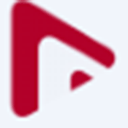
Steinberg Nuendo(音频后期制作软件)1.06Gv13.0.51 Nuendo是由德国Steinberg公司推出的一款强大且专业的音频后期制作软件,是全球电影、电视、游戏音频和沉浸式音频行业专业人士的选择。定期发布的更新也使其具有全新的功能、工作流程改进和用户额外要求的其他功能,这也意味着Nuendo在不断超越作
查看